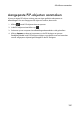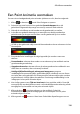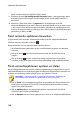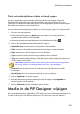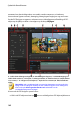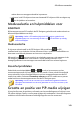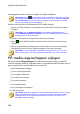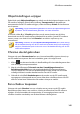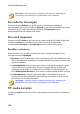Operation Manual
139
PiP-effecten aanm aken
Een Paint Animatie aanmaken
Om een nieuw handgetekend paint animatie-sjabloon te cre?n, doe het volgende:
1. Klik op en daarna op om de Paint Designer te openen.
2. Selecteer het soort borstel in het gedeelte Gereedschappen dat u wilt
gebruiken. Elk gereedschap zorgt voor een lijn met een ander uitzicht.
3. Gebruik de schuifknop om de breedte van de getekende in te stellen.
4. In het Kleuren gedeelte beweegt u uw aanwijzer over de kleurenband en
gebruikt u de eye dropper om het kleur van de getekende lijn in te stellen.
Of klik op het gekleurde vakje naast de kleurenband om het te selecteren uit het
kleurenpalet.
5. Zorg dat de Paint-instellingen als volgt ingesteld zijn voordat u start met
tekenen:
Penseelmodus: selecteer deze modus om te tekenen op het verfdoek met het
geselecteerde gereedschap.
Omgekeerde modus: selecteer dit om de achtergrond van het verfdoek in een
effen kleur te veranden, dat u wist terwijl u tekent.
Huidige tijdlijnafbeelding als achtergrond weergeven: voeg een
mediafragment toe aan de tijdlijn, gebruik de tijdlijn schuifknop om een frame
te vinden dat u wilt gebruiken als achtergrond en selecteer deze optie om deze
te gebruiken als richtlijn tijdens het tekenen. De achtergrondafbeelding is niet
inbegrepen in het paint animatie-object.
6. Voer indien gewenst een Tijd van bevriezen in het geschikte veld in. Deze tijd
moet gelijk zijn aan de tijdsduur waarin u wilt dat de afgewerkte tekening wordt
weergegeven op het einde van het paint animatie-object.
7. Klik op de knop en begin te tekenen op het verfdoek. CyberLink
PowerDirector registreert de bewegingen van uw aanwijzer om een paint
animatie-object te cre?en.
8. Klik nogmaals op wanneer u klaar bent. Gebruik de afspeelknoppen om uw